如何重装系统win11,自己怎么重装系统win11
发布时间:2022-07-25 14:57:05
一般的朋友是不是都觉得装系统是一件很麻烦很专业的事?其实非也!就拿win11来说,它已经有一段时间了,从最开始的需要很麻烦的安装方式到了现在,已经变的简单了很多,也能够跟其他Windows系统一样采用U盘装机法。前段时间小编也重装了正式版的win11,操作简单,安装快速。现把这一安装方法分享给大家,如果你还不知道自己怎么重装系统win11,那就赶紧看看吧!
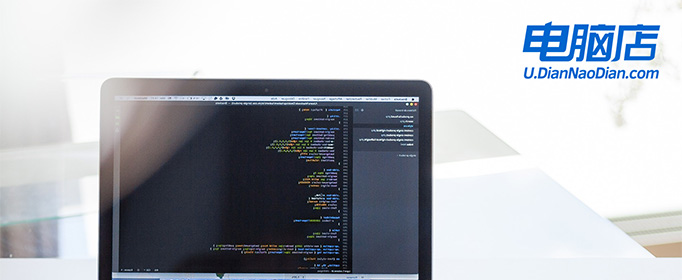
如何重装系统win11
一、制作U盘启动盘
1、打开百度,搜索【电脑店】,认准如下图所示的官网点击进入:
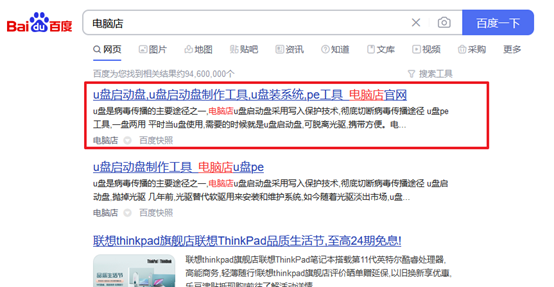
2、进入首页,切换到【下载中心】,点击【立即下载】,下载电脑店U盘启动盘制作工具。
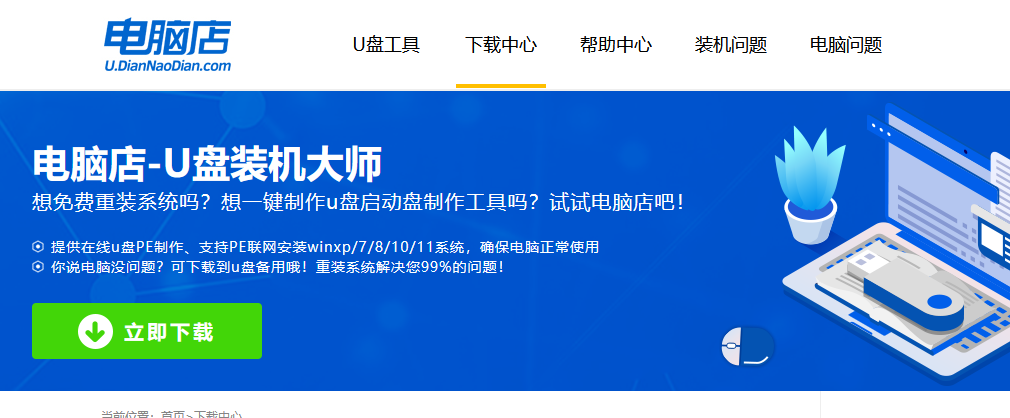
注意事项:下载前关闭电脑的防火墙及第三方杀毒软件,避免误删工具的组件!
3、下载完成,解压并打开即可开始制作。
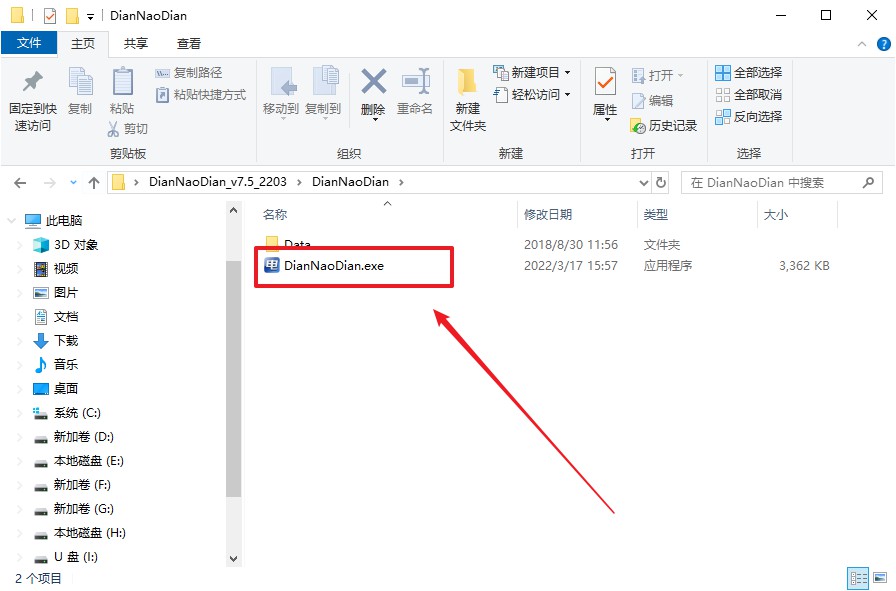
4、插入U盘,打开软件。可默认界面的选项,直接点击【全新制作】。
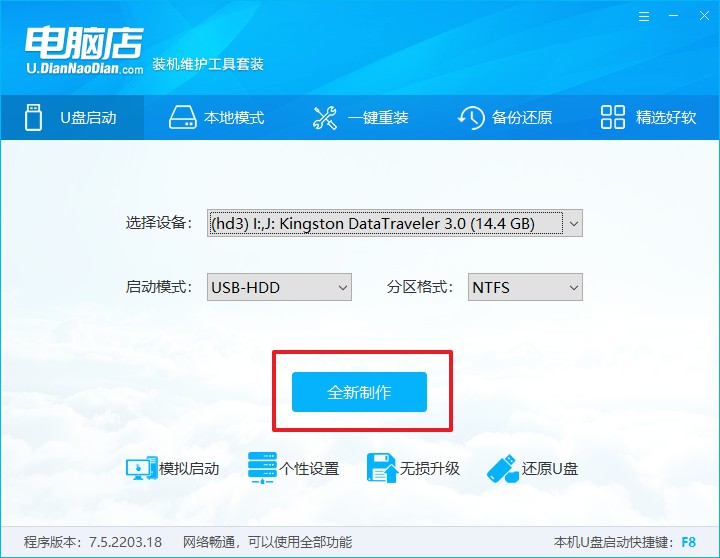
5、弹出格式化提示,点击【确定】开始制作,等待完成即可。
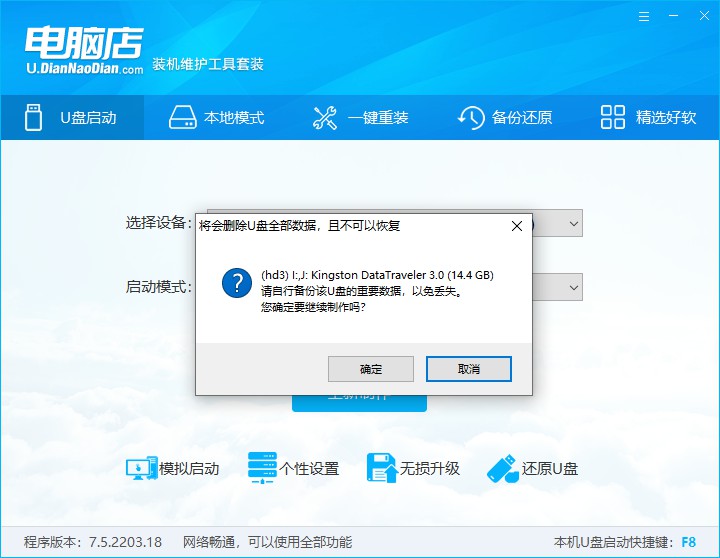
二、bios设置U盘启动
1、在电脑店首页即可查询U盘启动快捷键,主要用于设置进入BIOS界面。
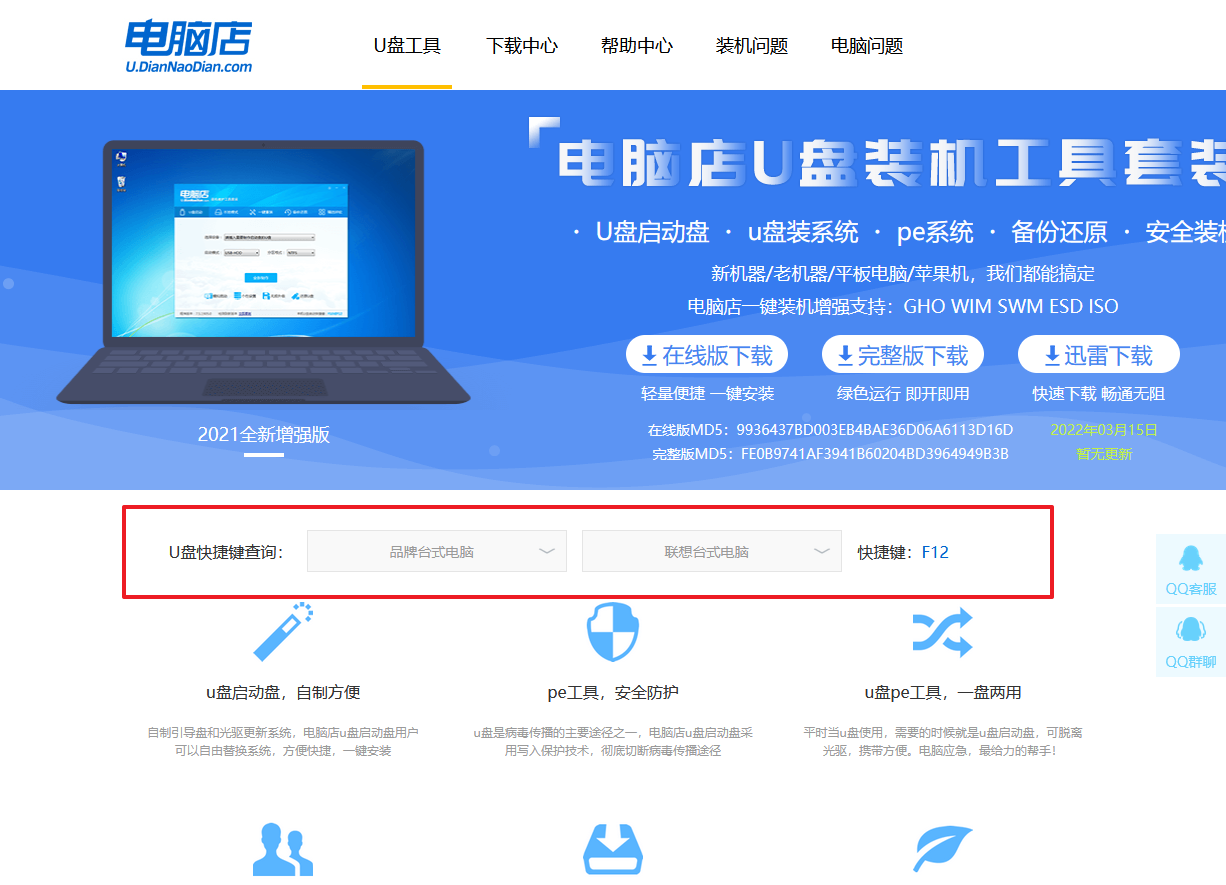
2、开机按U盘启动快捷键进入UEFI BIOS界面,其实这在开机页面也有提示。
3、如果是英文界面,点击菜单栏中的【startup】选项;如果是中文界面,点击【启动】那一项即可。
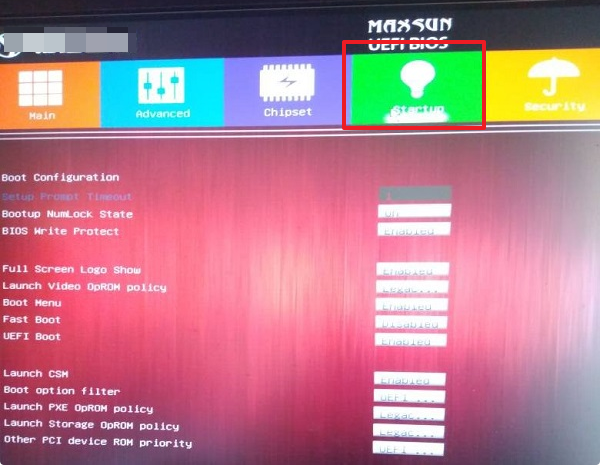
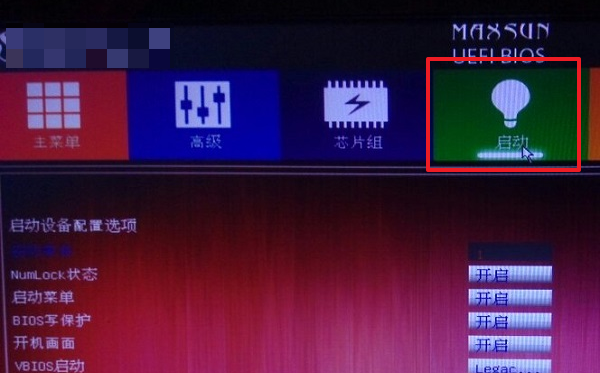
4、将UEFI启动给开启。
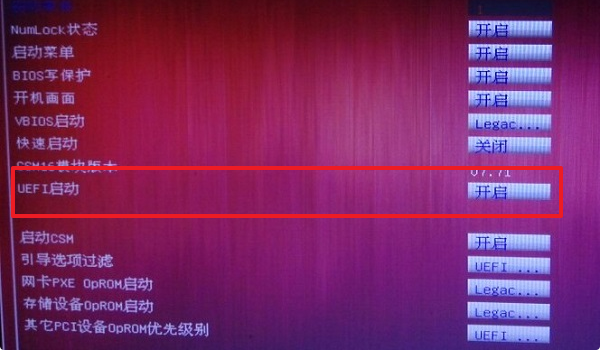
5、启动菜单已启用,插上做好的U盘,在开机logo界面有boot menu的热键提示,按下F11,选择U盘后回车即可。
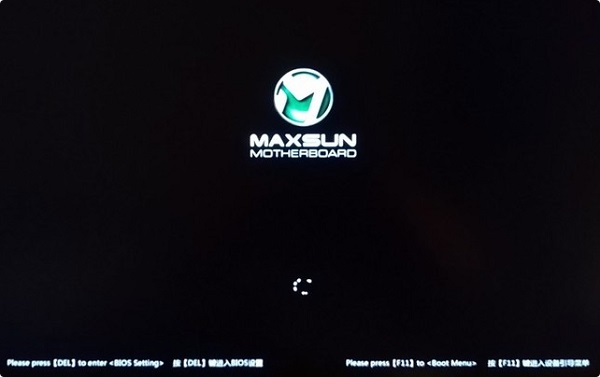
三、U盘重装win11
1、进入到主菜单,选择【1】启动win10 pe x64(大于2G内存)这一选项,回车。
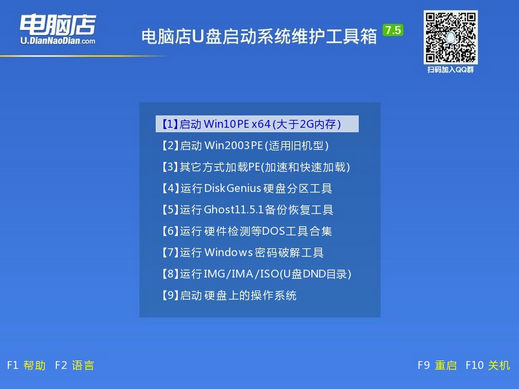
2、进入系统后,打开装机工具,根据界面提示设置选项即可。
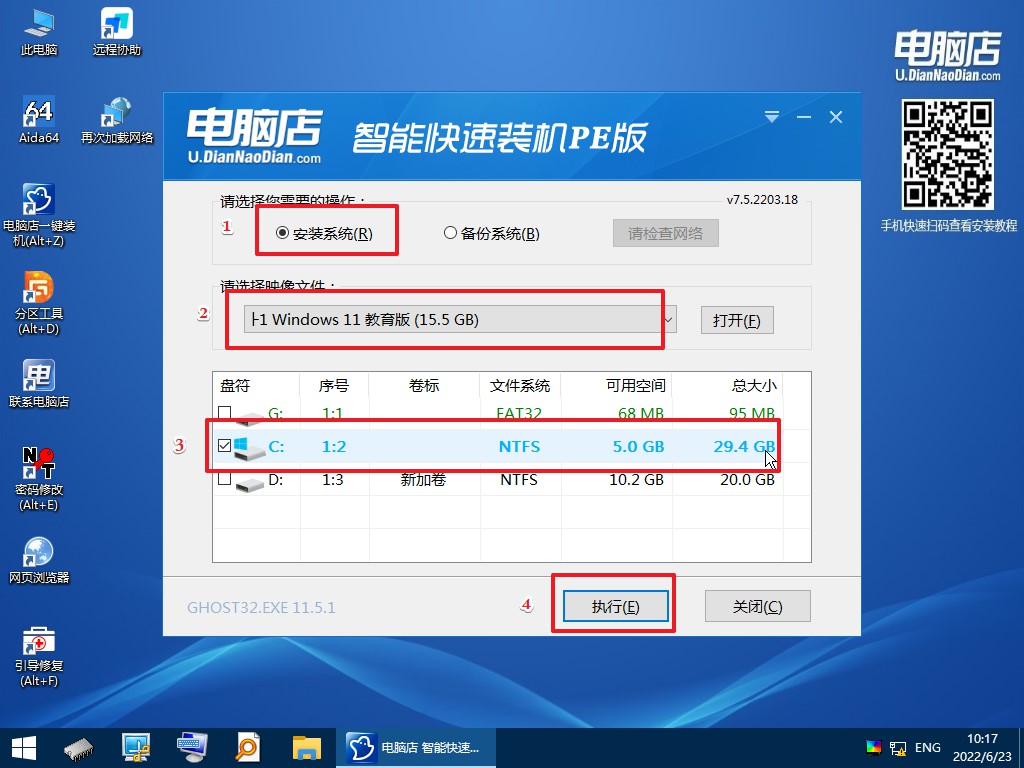
3、等待安装完成,重启电脑后就可以进入系统了。
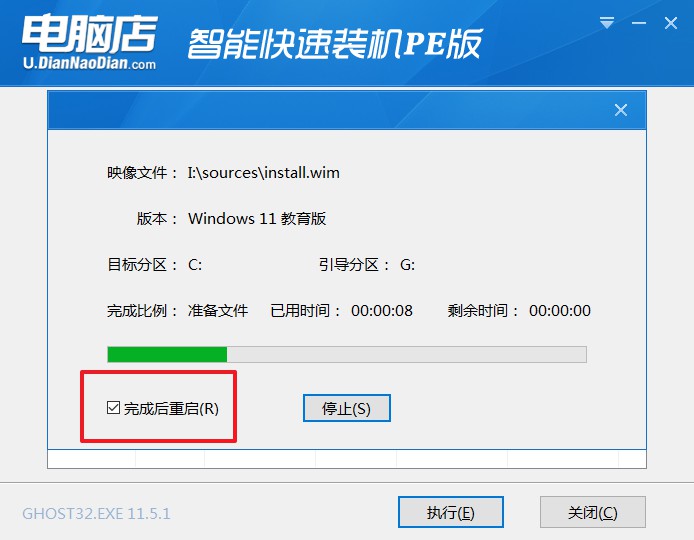
如何重装系统win11,你学会了吗?最后小编提醒大家一点,win11镜像文件最好在微软官网上下载,不要下载网上各种所谓的优化魔改版本。这种改版的系统可能存在病毒、流氓软件等,还会产生各种莫名其妙的毛病。而当你安装好了之后,没准满桌面的全家桶还在那等着你呢!

